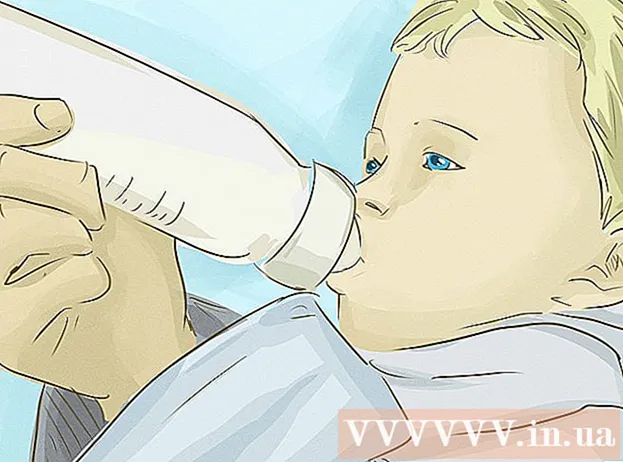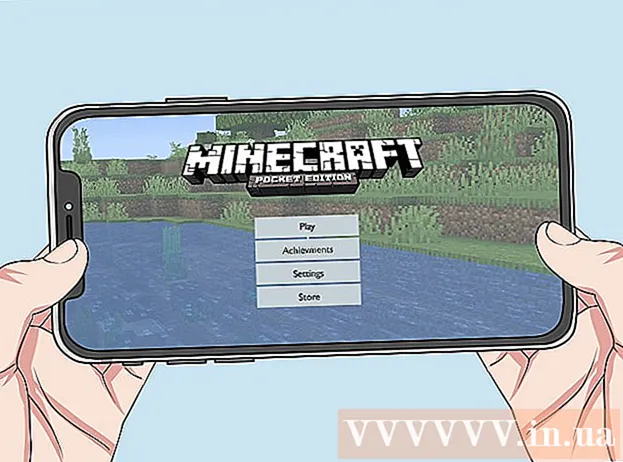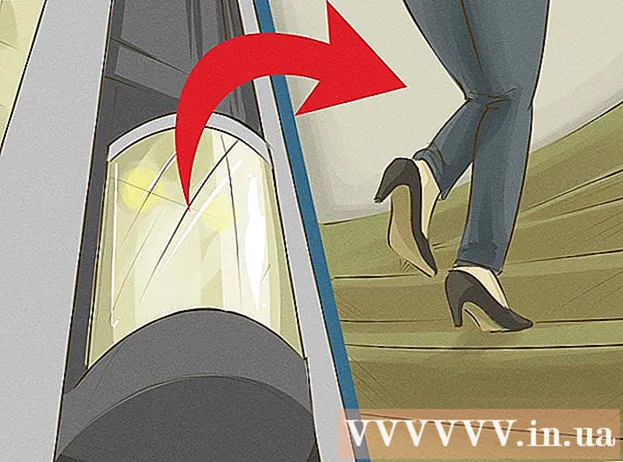लेखक:
Bobbie Johnson
निर्मितीची तारीख:
2 एप्रिल 2021
अद्यतन तारीख:
1 जुलै 2024

सामग्री
- पावले
- 4 पैकी 1 पद्धत: विंडोज 7 आणि 8 होमग्रुप
- 4 पैकी 2 पद्धत: विंडोज व्हिस्टा आणि 7
- 4 पैकी 3 पद्धत: विंडोज एक्सपी
- 4 पैकी 4 पद्धत: मॅक ओएस एक्स
प्रिंटर शेअरिंग हे होम नेटवर्कच्या सर्वात उपयुक्त वैशिष्ट्यांपैकी एक आहे. तुमचे नेटवर्क प्रिंटर सेट केल्यानंतर, तुम्ही तुमच्या घराच्या कोणत्याही संगणकावरून ते प्रिंट करू शकाल. विंडोज किंवा मॅक ओएस एक्स वर नेटवर्क प्रिंटर सेट करण्यासाठी या मार्गदर्शकाचे अनुसरण करा.
पावले
4 पैकी 1 पद्धत: विंडोज 7 आणि 8 होमग्रुप
 1 घरगुती गट तयार करा. जर तुमचे संगणक विंडोज 7 किंवा विंडोज 8 चालवत असतील, तर तुम्ही होमग्रुप तयार करून तुमचे प्रिंटर शेअर करणे सोपे करू शकता. हे एक संकेतशब्द संरक्षित नेटवर्क आहे जे आपल्याला डेटाची सहज देवाणघेवाण करण्यास अनुमती देते.
1 घरगुती गट तयार करा. जर तुमचे संगणक विंडोज 7 किंवा विंडोज 8 चालवत असतील, तर तुम्ही होमग्रुप तयार करून तुमचे प्रिंटर शेअर करणे सोपे करू शकता. हे एक संकेतशब्द संरक्षित नेटवर्क आहे जे आपल्याला डेटाची सहज देवाणघेवाण करण्यास अनुमती देते. - जर तुमच्याकडे Windows (XP किंवा Vista) किंवा Mac OS X च्या इतर आवृत्त्या चालवणारे संगणक असतील तर नेटवर्क प्रिंटर शेअर करण्याचे इतर मार्ग पहा.

- जर तुमच्याकडे Windows (XP किंवा Vista) किंवा Mac OS X च्या इतर आवृत्त्या चालवणारे संगणक असतील तर नेटवर्क प्रिंटर शेअर करण्याचे इतर मार्ग पहा.
- 2 विंडोज 7 मध्ये होमग्रुप तयार करा. "प्रारंभ" किंवा विंडोज की वर क्लिक करा आणि "नियंत्रण पॅनेल" उघडा. "नेटवर्क आणि इंटरनेट", नंतर "होमग्रुप" निवडा. विंडोज आपोआप नेटवर्कवरील होमग्रुप शोधेल.
- नवीन होमग्रुप तयार करण्यासाठी, "होमग्रुप तयार करा" वर क्लिक करा. तुम्हाला नक्की काय शेअर करायचे आहे ते निवडा. तुम्हाला तुमचे प्रिंटर शेअर करायचे असल्यास, प्रिंटरच्या पुढील चेकबॉक्स चेक केलेले असल्याची खात्री करा. होमग्रुप तयार करण्यासाठी पुढील क्लिक करा.

- इतर संगणकांना तुमच्या होमग्रुपशी जोडण्यासाठी तुम्ही तयार केलेल्या पासवर्डची नोंद करा.

- आधीच तयार केलेल्या होमग्रुपमध्ये सामील होण्यासाठी, होमग्रुप प्रोग्राम उघडा आणि विंडोज आपोआप तुम्हाला विद्यमान गटात सामील होण्यास सांगेल. तुम्हाला तुमचा होमग्रुप पासवर्ड टाकावा लागेल.

- नवीन होमग्रुप तयार करण्यासाठी, "होमग्रुप तयार करा" वर क्लिक करा. तुम्हाला नक्की काय शेअर करायचे आहे ते निवडा. तुम्हाला तुमचे प्रिंटर शेअर करायचे असल्यास, प्रिंटरच्या पुढील चेकबॉक्स चेक केलेले असल्याची खात्री करा. होमग्रुप तयार करण्यासाठी पुढील क्लिक करा.
 3 विंडोज 8 मध्ये होमग्रुप तयार करा. कर्सर स्क्रीनच्या वरच्या उजव्या कोपर्यात हलवून संगणक सेटिंग्ज मेनू उघडा. स्क्रीनच्या उजव्या बाजूला एक मेनू दिसेल. "सेटिंग्ज" वर क्लिक करा, नंतर "संगणक सेटिंग्ज बदला" दुव्यावर क्लिक करा. मेनूमधून "होमग्रुप" निवडा.
3 विंडोज 8 मध्ये होमग्रुप तयार करा. कर्सर स्क्रीनच्या वरच्या उजव्या कोपर्यात हलवून संगणक सेटिंग्ज मेनू उघडा. स्क्रीनच्या उजव्या बाजूला एक मेनू दिसेल. "सेटिंग्ज" वर क्लिक करा, नंतर "संगणक सेटिंग्ज बदला" दुव्यावर क्लिक करा. मेनूमधून "होमग्रुप" निवडा. - "तयार करा" क्लिक करा. तुम्हाला नक्की काय शेअर करायचे आहे ते निवडा. तुम्हाला तुमचे प्रिंटर शेअर करायचे असल्यास, प्रिंटरच्या पुढील चेकबॉक्स चेक केलेले असल्याची खात्री करा. होमग्रुप तयार करण्यासाठी पुढील क्लिक करा.

- इतर संगणकांना तुमच्या होमग्रुपशी जोडण्यासाठी तुम्ही तयार केलेल्या पासवर्डची नोंद करा.
- आधीच तयार केलेल्या होमग्रुपमध्ये सामील होण्यासाठी, होमग्रुप प्रोग्राम उघडा आणि विंडोज आपोआप तुम्हाला विद्यमान गटात सामील होण्यास सांगेल. तुम्हाला तुमचा होमग्रुप पासवर्ड टाकावा लागेल.

- "तयार करा" क्लिक करा. तुम्हाला नक्की काय शेअर करायचे आहे ते निवडा. तुम्हाला तुमचे प्रिंटर शेअर करायचे असल्यास, प्रिंटरच्या पुढील चेकबॉक्स चेक केलेले असल्याची खात्री करा. होमग्रुप तयार करण्यासाठी पुढील क्लिक करा.
 4 आम्ही दस्तऐवज मुद्रित करतो. एकदा होमग्रुपशी कनेक्ट झाल्यानंतर, दस्तऐवज प्रिंट करताना संलग्न प्रिंटर आपोआप पर्यायांमध्ये दिसतील. सामायिक प्रिंटरवर मुद्रित करण्यासाठी, ज्या संगणकाशी ते जोडलेले आहे ते चालू आणि नेटवर्कशी जोडलेले असणे आवश्यक आहे.
4 आम्ही दस्तऐवज मुद्रित करतो. एकदा होमग्रुपशी कनेक्ट झाल्यानंतर, दस्तऐवज प्रिंट करताना संलग्न प्रिंटर आपोआप पर्यायांमध्ये दिसतील. सामायिक प्रिंटरवर मुद्रित करण्यासाठी, ज्या संगणकाशी ते जोडलेले आहे ते चालू आणि नेटवर्कशी जोडलेले असणे आवश्यक आहे.
4 पैकी 2 पद्धत: विंडोज व्हिस्टा आणि 7
 1 "नेटवर्क आणि शेअरिंग सेंटर" उघडा. स्टार्ट / विंडोज की वर क्लिक करा. "नियंत्रण पॅनेल" उघडा आणि "नेटवर्क आणि इंटरनेट" वर क्लिक करा. "नेटवर्क आणि शेअरिंग सेंटर" निवडा.
1 "नेटवर्क आणि शेअरिंग सेंटर" उघडा. स्टार्ट / विंडोज की वर क्लिक करा. "नियंत्रण पॅनेल" उघडा आणि "नेटवर्क आणि इंटरनेट" वर क्लिक करा. "नेटवर्क आणि शेअरिंग सेंटर" निवडा.  2 तुमचे प्रिंटर शेअर करा. बाण क्लिक करून प्रिंटर शेअरिंग विभाग विस्तृत करा. "प्रिंटर सामायिकरण सक्षम करा" दुव्यावर क्लिक करा आणि "लागू करा" क्लिक करा आपल्याला प्रशासक संकेतशब्दासाठी सूचित केले जाऊ शकते.
2 तुमचे प्रिंटर शेअर करा. बाण क्लिक करून प्रिंटर शेअरिंग विभाग विस्तृत करा. "प्रिंटर सामायिकरण सक्षम करा" दुव्यावर क्लिक करा आणि "लागू करा" क्लिक करा आपल्याला प्रशासक संकेतशब्दासाठी सूचित केले जाऊ शकते.  3 पासवर्ड संरक्षण बंद असल्याची खात्री करा. आपण सहजपणे आपला प्रिंटर शेअर करू इच्छित असल्यास, पासवर्ड संरक्षण अक्षम करा. बाणावर क्लिक केल्याने पासवर्ड संरक्षित शेअरिंग विभाग विस्तृत होईल. बंद पर्याय निवडा आणि लागू करा क्लिक करा. आपल्याला प्रशासक संकेतशब्दासाठी सूचित केले जाऊ शकते.
3 पासवर्ड संरक्षण बंद असल्याची खात्री करा. आपण सहजपणे आपला प्रिंटर शेअर करू इच्छित असल्यास, पासवर्ड संरक्षण अक्षम करा. बाणावर क्लिक केल्याने पासवर्ड संरक्षित शेअरिंग विभाग विस्तृत होईल. बंद पर्याय निवडा आणि लागू करा क्लिक करा. आपल्याला प्रशासक संकेतशब्दासाठी सूचित केले जाऊ शकते.
4 पैकी 3 पद्धत: विंडोज एक्सपी
 1 आपले नेटवर्क सेट करा. प्रिंटर सामायिक करण्यासाठी Windows XP संगणक समान कार्यसमूहात असणे आवश्यक आहे. "प्रारंभ" मेनूवर क्लिक करा आणि "नियंत्रण पॅनेल" निवडा. "नेटवर्क आणि इंटरनेट कनेक्शन" विभागात जा.
1 आपले नेटवर्क सेट करा. प्रिंटर सामायिक करण्यासाठी Windows XP संगणक समान कार्यसमूहात असणे आवश्यक आहे. "प्रारंभ" मेनूवर क्लिक करा आणि "नियंत्रण पॅनेल" निवडा. "नेटवर्क आणि इंटरनेट कनेक्शन" विभागात जा. - "नेटवर्क सेटअप विझार्ड" उघडा आणि आपले होम नेटवर्क सेट करण्यासाठी सूचनांचे अनुसरण करा.

- "आपल्या नेटवर्कसाठी नाव सेट करा" विंडोमध्ये, नेटवर्कवरील इतर संगणकांवर जसे वर्कग्रुप नाव प्रविष्ट करा.

- फाइल आणि प्रिंटर शेअरिंग विंडोमध्ये, फाइल आणि प्रिंटर शेअरिंग चालू करा निवडा. सेटिंग्ज सेव्ह करण्यासाठी ओके क्लिक करा.

- "नेटवर्क सेटअप विझार्ड" उघडा आणि आपले होम नेटवर्क सेट करण्यासाठी सूचनांचे अनुसरण करा.
 2 तुमचे प्रिंटर शेअर करा. "नियंत्रण पॅनेल" उघडा आणि "प्रिंटर आणि फॅक्स" निवडा. तुम्हाला शेअर करायच्या प्रिंटरवर राईट क्लिक करा. मेनूमधून "सामायिक करा" निवडा. "हा प्रिंटर शेअर करा" निवडा आणि ओके क्लिक करा.
2 तुमचे प्रिंटर शेअर करा. "नियंत्रण पॅनेल" उघडा आणि "प्रिंटर आणि फॅक्स" निवडा. तुम्हाला शेअर करायच्या प्रिंटरवर राईट क्लिक करा. मेनूमधून "सामायिक करा" निवडा. "हा प्रिंटर शेअर करा" निवडा आणि ओके क्लिक करा.  3 नेटवर्क प्रिंटर जोडा. उपलब्ध प्रिंटरच्या सूचीमध्ये सामायिक प्रिंटर जोडण्यासाठी, नियंत्रण पॅनेलमध्ये प्रिंटर आणि फॅक्स उघडा. स्क्रीनच्या डाव्या बाजूला, प्रिंटर जोडा निवडा. पुढील क्लिक करा आणि नेटवर्क प्रिंटर निवडा.
3 नेटवर्क प्रिंटर जोडा. उपलब्ध प्रिंटरच्या सूचीमध्ये सामायिक प्रिंटर जोडण्यासाठी, नियंत्रण पॅनेलमध्ये प्रिंटर आणि फॅक्स उघडा. स्क्रीनच्या डाव्या बाजूला, प्रिंटर जोडा निवडा. पुढील क्लिक करा आणि नेटवर्क प्रिंटर निवडा. - विंडोज नेटवर्कवर नेटवर्क प्रिंटरची उपस्थिती ओळखेल. तुम्हाला जो प्रिंटर जोडायचा आहे त्यावर डबल क्लिक करा.

- निवडलेल्या प्रिंटरसाठी ड्राइव्हर्स स्थापित करण्यासाठी तुम्हाला सूचित केले जाऊ शकते. विंडोज स्वयंचलितपणे ड्राइव्हर्स डाउनलोड करण्याचा प्रयत्न करेल. हे कार्य करत नसल्यास, आपल्याला प्रिंटरसह आलेल्या इन्स्टॉलेशन डिस्कचा वापर करून ड्रायव्हर्स मॅन्युअली स्थापित करण्याची आवश्यकता आहे किंवा निर्मात्याच्या वेबसाइटवरून ड्राइव्हर्स डाउनलोड करणे आवश्यक आहे.

- विंडोज नेटवर्कवर नेटवर्क प्रिंटरची उपस्थिती ओळखेल. तुम्हाला जो प्रिंटर जोडायचा आहे त्यावर डबल क्लिक करा.
4 पैकी 4 पद्धत: मॅक ओएस एक्स
 1 "सिस्टम प्राधान्ये" उघडा. आपल्या स्क्रीनच्या वरच्या डाव्या कोपर्यात buttonपल बटणावर क्लिक करा आणि मेनूमधून "सिस्टम प्राधान्ये" निवडा.इंटरनेट आणि नेटवर्किंग किंवा इंटरनेट आणि वायरलेस नेटवर्किंग अंतर्गत, सामायिकरण निवडा. शेअरिंग विंडो उघडेल.
1 "सिस्टम प्राधान्ये" उघडा. आपल्या स्क्रीनच्या वरच्या डाव्या कोपर्यात buttonपल बटणावर क्लिक करा आणि मेनूमधून "सिस्टम प्राधान्ये" निवडा.इंटरनेट आणि नेटवर्किंग किंवा इंटरनेट आणि वायरलेस नेटवर्किंग अंतर्गत, सामायिकरण निवडा. शेअरिंग विंडो उघडेल.  2 प्रिंटर शेअरिंग चालू करा. शेअरिंग विंडोच्या डाव्या बाजूला, शेअर्ड प्रिंटरच्या पुढील बॉक्स चेक करा. सर्व कनेक्ट केलेले प्रिंटर स्वयंचलितपणे (नेटवर्कमध्ये) सामायिक केले जातील.
2 प्रिंटर शेअरिंग चालू करा. शेअरिंग विंडोच्या डाव्या बाजूला, शेअर्ड प्रिंटरच्या पुढील बॉक्स चेक करा. सर्व कनेक्ट केलेले प्रिंटर स्वयंचलितपणे (नेटवर्कमध्ये) सामायिक केले जातील.  3 नेटवर्क प्रिंटर जोडा. Apple मेनूवर क्लिक करा आणि सिस्टम प्राधान्ये उघडा. हार्डवेअर विभागात, प्रिंट आणि फॅक्स निवडा. जोडा (+) बटणावर क्लिक करा. सूचीमधून आपण जोडू इच्छित असलेले नेटवर्क प्रिंटर निवडा. जोडा बटणावर क्लिक करा.
3 नेटवर्क प्रिंटर जोडा. Apple मेनूवर क्लिक करा आणि सिस्टम प्राधान्ये उघडा. हार्डवेअर विभागात, प्रिंट आणि फॅक्स निवडा. जोडा (+) बटणावर क्लिक करा. सूचीमधून आपण जोडू इच्छित असलेले नेटवर्क प्रिंटर निवडा. जोडा बटणावर क्लिक करा.